| Помощь |
|
Настройка программы Microsoft Outlook 2010 для протокола соединения IMAP
Для работы с почтой вы можете использовать программу Microsoft Outlook 2010. Для этого выполните следующие шаги, иллюстрированные изображениями.
Шаг № 1. Запустите программу Microsoft Outlook 2010. Если вы запустили программу в первый раз, согласитесь с предложением мастера о настройке новой учетной записи.
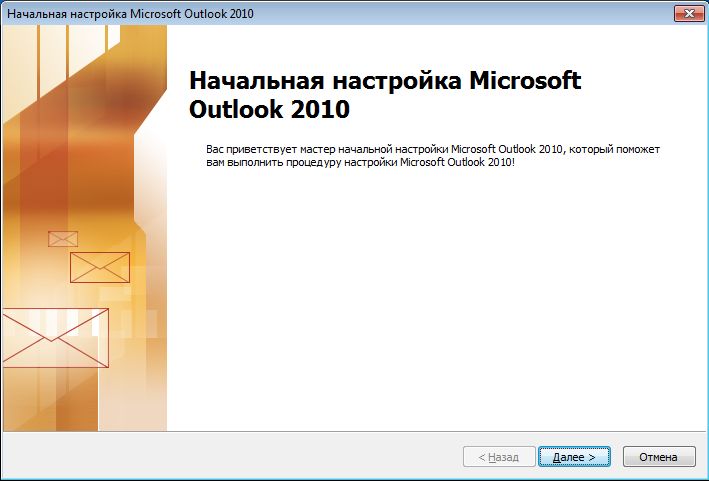
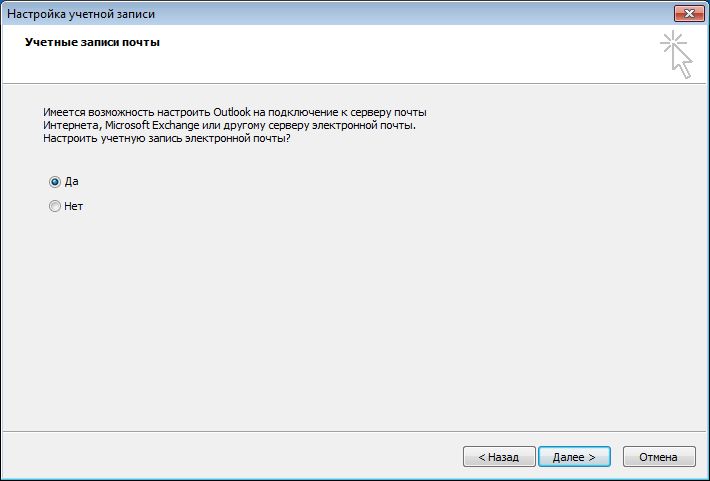
Шаг № 2. Если у вас уже есть настроенная учетная запись и вы хотите добавить новую, нажмите на вкладку «Файл», в разделе «Сведения» нажмите «Добавление учетной записи»
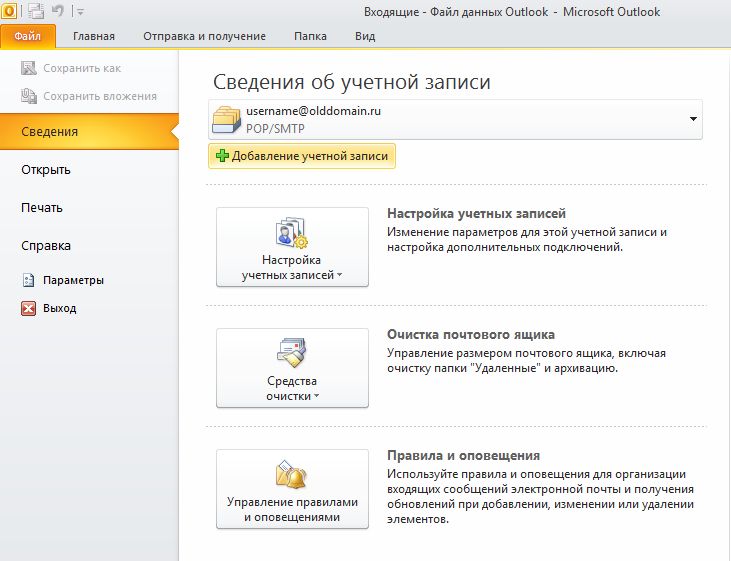
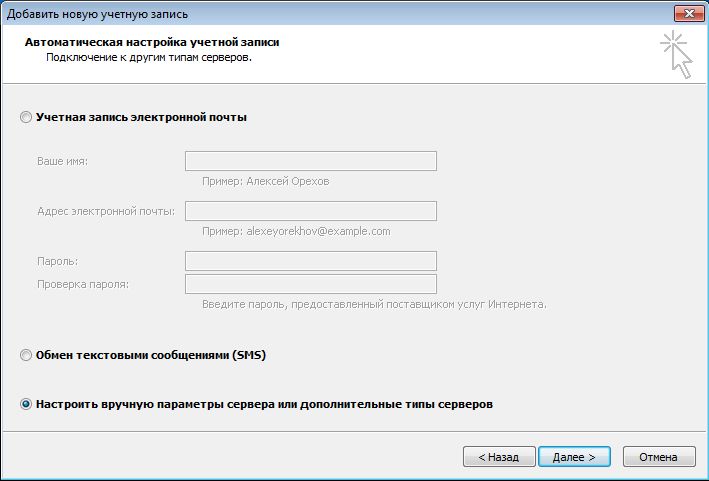
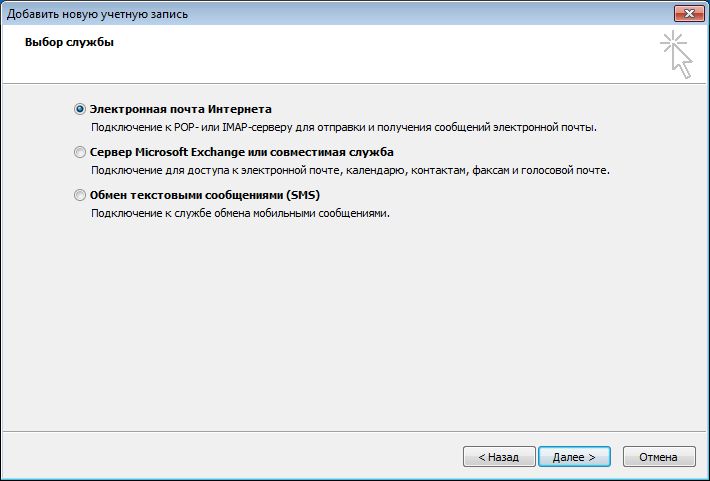
- в поле «Введите имя» необходимо указать то имя, под которым ваc будут видеть получатели ваших писем;
- в поле «Адрес электронной почты» необходимо указать полный адрес вашего электронного ящика, например, user@domain.ru;
- из списка «Тип учетной записи» необходимо выбрать IMAP;
- в полях «Сервер входящей почты» и «Сервер исходящей почты (SMTP)» необходимо указать адреc mail.r01.ru;
- значение поля «Пользователь» должно совпадать со значением поля «Адрес электронной почты» — в нем указывается полный адрес вашего электронного ящика.
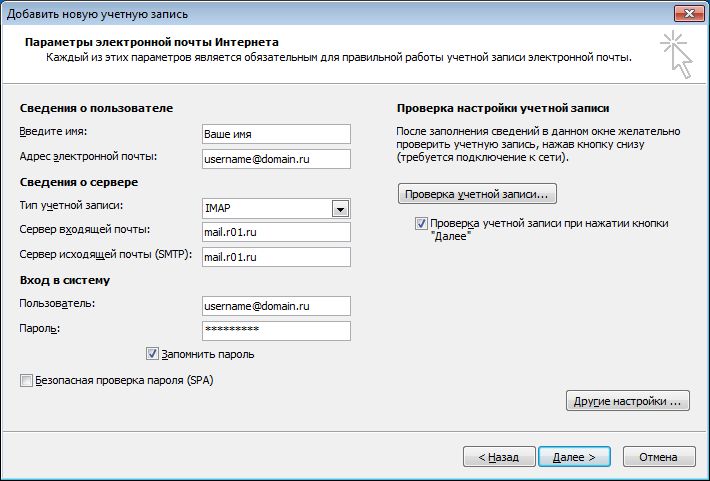
Шаг № 6. Нажмите кнопку «Другие настройки…» и в появившемся окне перейдите на вкладку «Сервер исходящей почты». На данной закладке необходимо установить флажок «SMTP-серверу требуется проверка подлинности» и выбрать опцию «Аналогично серверу для входящей почты».
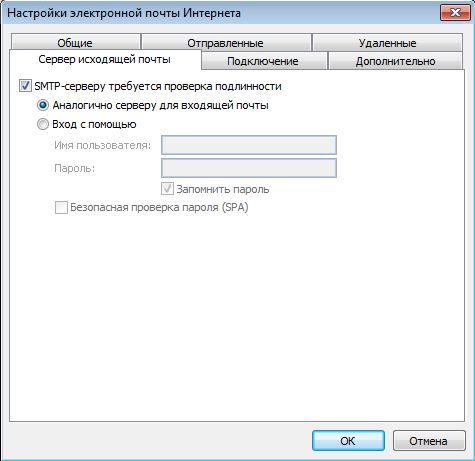
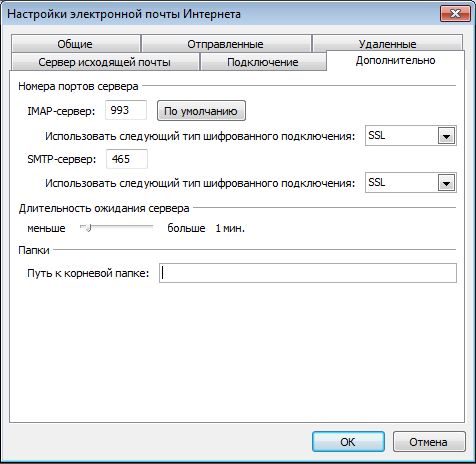

Шаг № 9. Поздравляем! Вы успешно ввели все сведения, необходимые для создания учетной записи. Чтобы закрыть окно мастера, нажмите кнопку «Готово».
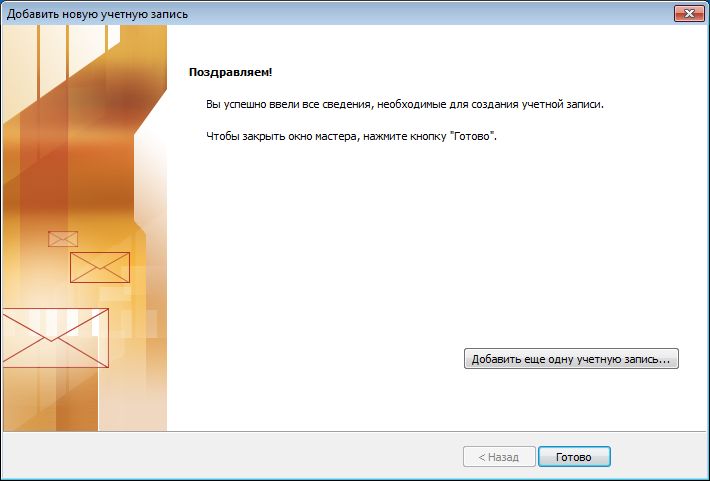
Техническая поддержка: +7 (495) 783-3-783; support@r01.ru
Центральный офис: 125315, г. Москва, Ленинградский пр-кт, д. 72, к. 3
Политика в отношении обработки и обеспечения защиты персональных данных
Политика конфиденциальности